작가:
William Ramirez
창조 날짜:
23 구월 2021
업데이트 날짜:
1 칠월 2024
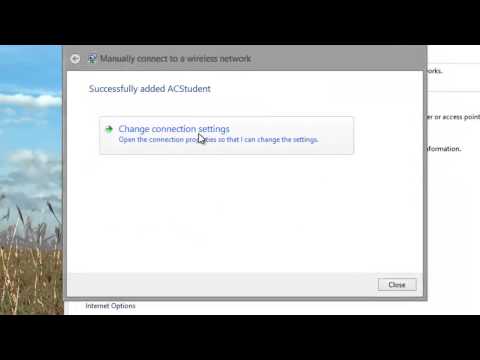
콘텐츠
이 문서에서는 Windows 8 컴퓨터를 무선 네트워크에 연결하는 방법을 보여줍니다.
단계
 1 컴퓨터가 무선 네트워크에 연결될 수 있는지 확인하십시오. 대부분의 랩톱에는 무선 네트워킹 모듈이 내장되어 있지만 데스크탑 컴퓨터에는 일반적으로 없습니다.
1 컴퓨터가 무선 네트워크에 연결될 수 있는지 확인하십시오. 대부분의 랩톱에는 무선 네트워킹 모듈이 내장되어 있지만 데스크탑 컴퓨터에는 일반적으로 없습니다. - 데스크탑 컴퓨터에 무선 LAN 모듈이 없으면 설치하십시오.
 2 참 바를 엽니다. 화면의 오른쪽 위 또는 아래 모서리에 마우스 포인터를 놓거나 ⊞ 승리+씨... 참 바가 화면 오른쪽에 나타납니다.
2 참 바를 엽니다. 화면의 오른쪽 위 또는 아래 모서리에 마우스 포인터를 놓거나 ⊞ 승리+씨... 참 바가 화면 오른쪽에 나타납니다. - Windows 8 모바일 장치에서 왼쪽에서 오른쪽으로 살짝 밉니다.
 3 "옵션"을 클릭하십시오
3 "옵션"을 클릭하십시오  . 참 바 하단에 있는 톱니바퀴 아이콘입니다. 옵션 메뉴가 열립니다.
. 참 바 하단에 있는 톱니바퀴 아이콘입니다. 옵션 메뉴가 열립니다.  4 무선 아이콘을 클릭합니다. 일련의 오름차순 막대처럼 보이며 옵션 메뉴의 왼쪽 상단에 있습니다. 사용 가능한 네트워크 목록이 열립니다.
4 무선 아이콘을 클릭합니다. 일련의 오름차순 막대처럼 보이며 옵션 메뉴의 왼쪽 상단에 있습니다. 사용 가능한 네트워크 목록이 열립니다.  5 네트워크를 선택하세요. 연결하려는 네트워크 이름을 클릭합니다. 네트워크에 대한 정보가 표시됩니다.
5 네트워크를 선택하세요. 연결하려는 네트워크 이름을 클릭합니다. 네트워크에 대한 정보가 표시됩니다.  6 클릭 연결하다. 오른쪽 하단 모서리에 있습니다. 창이 열립니다.
6 클릭 연결하다. 오른쪽 하단 모서리에 있습니다. 창이 열립니다. - 범위 내에 있을 때 네트워크에 자동으로 연결하려면 "자동으로 연결" 옆의 확인란을 선택합니다.
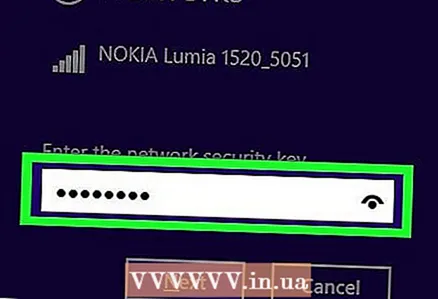 7 네트워크 비밀번호를 입력하세요. "네트워크 암호 입력" 필드에서 이 작업을 수행합니다.
7 네트워크 비밀번호를 입력하세요. "네트워크 암호 입력" 필드에서 이 작업을 수행합니다. - 연결하려는 네트워크가 암호로 보호되지 않은 경우 이 단계를 건너뜁니다.
- 비밀번호를 잊어버린 경우 비밀번호를 찾아야 할 수도 있습니다.
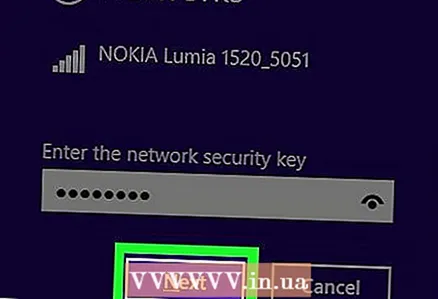 8 클릭 더 나아가. 창의 왼쪽 하단에 있습니다.
8 클릭 더 나아가. 창의 왼쪽 하단에 있습니다.  9 공유 유형을 선택합니다. "아니요, 공유를 켜거나 장치에 연결하지 않습니다." 또는 "예, 공유를 켜고 장치에 연결합니다."를 클릭합니다. 공용 및 보안되지 않은 네트워크의 경우 "아니요" 옵션을 선택하고 회사 및 홈 네트워크의 경우 "예" 옵션을 선택하는 것이 좋습니다.
9 공유 유형을 선택합니다. "아니요, 공유를 켜거나 장치에 연결하지 않습니다." 또는 "예, 공유를 켜고 장치에 연결합니다."를 클릭합니다. 공용 및 보안되지 않은 네트워크의 경우 "아니요" 옵션을 선택하고 회사 및 홈 네트워크의 경우 "예" 옵션을 선택하는 것이 좋습니다. - 컴퓨터를 다른 장치와 공유하는 경우 프린터, 스피커 및 기타 장치에 무선으로 연결할 수 있습니다.
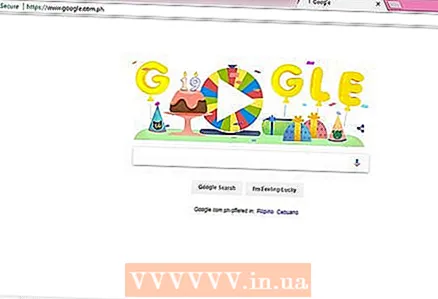 10 네트워크 연결을 확인하십시오. 웹 브라우저를 열고 Google 또는 Facebook과 같은 페이지로 이동합니다. 페이지가 로드되면 무선 네트워크에 성공적으로 연결된 것입니다.
10 네트워크 연결을 확인하십시오. 웹 브라우저를 열고 Google 또는 Facebook과 같은 페이지로 이동합니다. 페이지가 로드되면 무선 네트워크에 성공적으로 연결된 것입니다. - 새 네트워크에 연결하는 데 몇 초가 걸릴 수 있습니다.
팁
- 네트워크 이름에 막대가 많을수록 신호가 더 강해집니다.
경고
- 보안되지 않은(공용) 네트워크에 연결하지 마십시오. 필요한 경우 네트워크를 통해 개인 정보(예: 은행 계좌 번호)를 보내지 마십시오.



